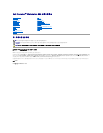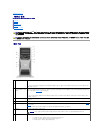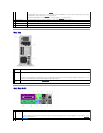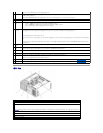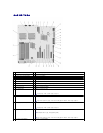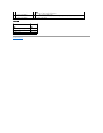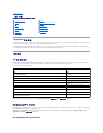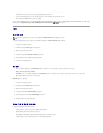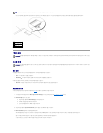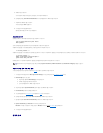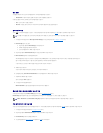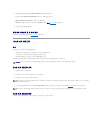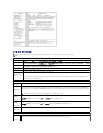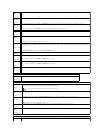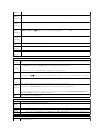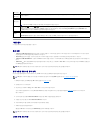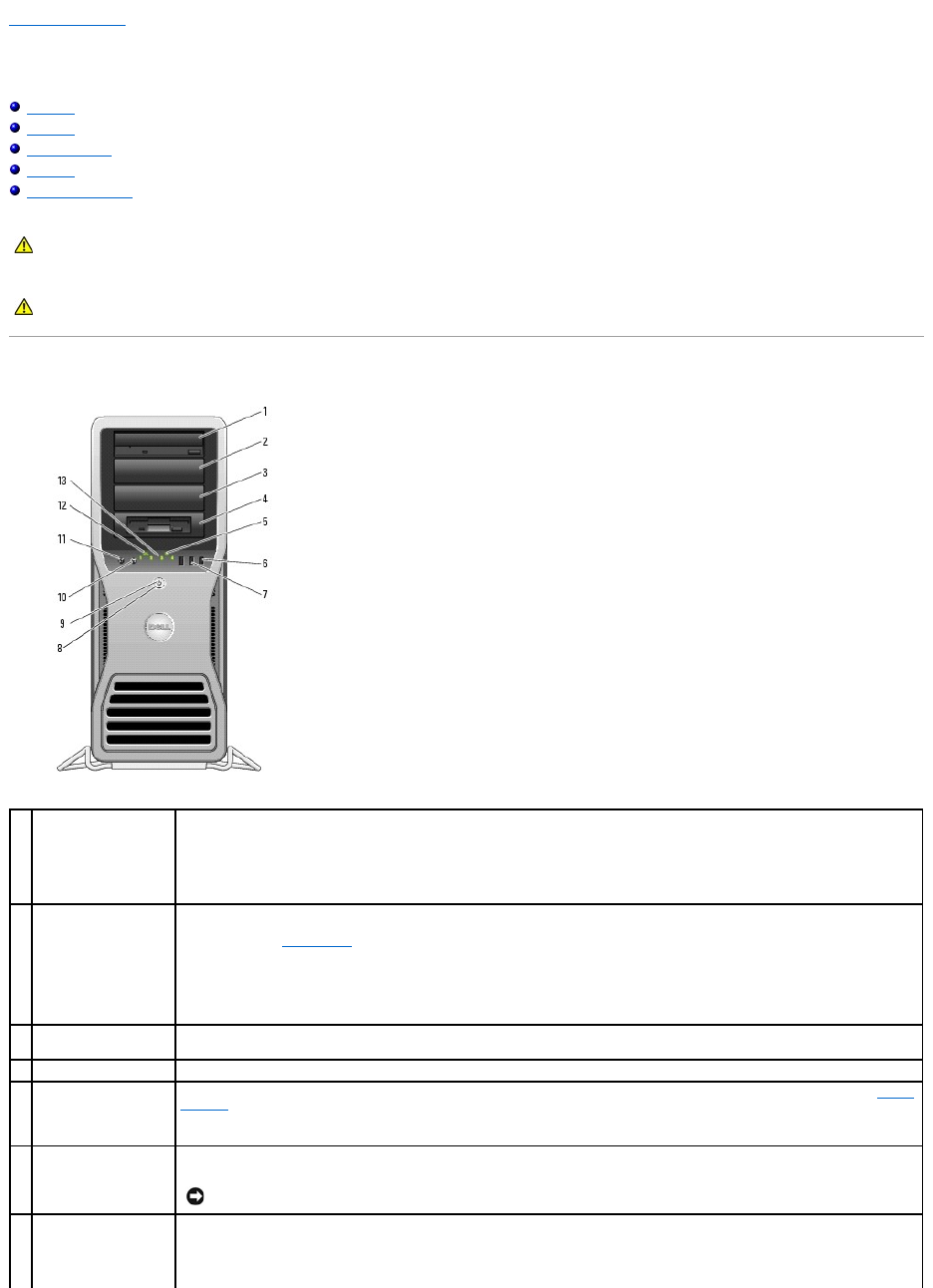
목차 페이지로 돌아가기
컴퓨터 정보
Dell Precision™ Workstation 690 사용 설명서
전면 모습
후면 모습
후면 패널 커넥터
내부 모습
시스템 보드 구성요소
전면 모습
주의: 컴퓨터가 무거워(무게가 최소 55lb 정도) 다루기 어려울 수 있습니다. 이 컴퓨터를 들거나 움직이거나 기울이려면 도움을 받으십시오. 이 컴퓨터를 들려면 두
사람이 필요합니다. 부상을 방지하려면 컴퓨터를 항상 올바르게 들어야 하며 들 때 몸을 위로 굽히지 마십시오. 기타 중요한 안전 지침에 대한 내용은 제품 정보 안
내를 참조하십시오.
주의: 컴퓨터를 똑바로 세우기 전에 컴퓨터 받침대를 설치하십시오. 받침대를 설치하지 않고 컴퓨터를 똑바로 세우는 경우 컴퓨터가 뒤집혀질 수 있어 부상을 입거
나 컴퓨터가 손상될 수 있습니다.
1-
3
5.25인치 드라이브 베이
CD/DVD 드라이브, 매체 카드 판독기, 플로피 드라이브 또는 SATA 하드 드라이브를 5.25인치 드라이브 베이 캐리어에 고정할 수 있습니다.
주: 이 하드 드라이브 캐리어는 5.25인치 드라이브 베이에만 사용할 수 있습니다. 플로피 드라이브/매체 카드 판독기 및 하드 드라이브 캐리어는 서로
바꿔 사용할 수 없습니다.
4
특수 3.5인치 드라이브 패널
판이 있는 5.25인치 드라이
브 베이
CD/DVD 드라이브, 매체 카드 판독기, 플로피 드라이브 또는 SATA 하드 드라이브를 5.25인치 드라이브 베이 캐리어에 고정할 수 있습니다. 여기에 표
시된 드라이브 패널판은 플로피 드라이브 또는 매체 카드 판독기와만 함께 사용할 수 있으며 4개 5.25인치 드라이브 베이의 전면에 모두 설치될 수 있습
니다. 자세한 내용은 드라이브 패널을 참조하십시오.
주: 하드 드라이브 캐리어는 5.25인치 드라이브 베이에만 사용할 수 있습니다. 플로피 드라이브/매체 카드 판독기 및 하드 드라이브 캐리어는 서로 바
꿔 사용할 수 없습니다.
5
하드 드라이브 작동 표시등
하드 드라이브 표시등은 컴퓨터가 하드 드라이브에서 데이타를 읽거나 저장할 때 켜집니다. 이 표시등은 CD 플레이어와 같은 장치가 작동할 때도 켜질
수 있습니다.
6
IEEE 1394 커넥터
IEEE 1394 커넥터는 디지털 비디오 카메라 및 외부 저장 장치와 같은 고속 데이타 장치용으로 사용하십시오.
7
USB 2.0 커넥터(2개)
플래쉬 메모리 키 또는 카메라와 같이 가끔씩 연결하는 장치 또는 부팅 USB 장치에 대해서는 전면 USB 커넥터를 사용하십시오(자세한 내용은 USB 장
치로 부팅 참조).
프린터 및 키보드와 같이 일반적으로 연결되어 있는 장치에는 후면 USB 커넥터를 사용하는 것이 좋습니다.
8
전원 단추
이 단추를 누르면 컴퓨터의 전원이 켜집니다.
주의사항: 데이타 유실을 방지하려면 컴퓨터의 전원을 끌 때 전원 단추를 사용하지 마십시오. 대신 운영 체제 종료를 수행하십시오.
9
전원 표시등
전원 표시등은 켜지고 깜박이거나 단색을 계속 유지하여 다음과 같이 여러 가지 상태를 나타냅니다.
¡ 표시등이 꺼져 있음 — 컴퓨터가 꺼져 있거나 최대 절전 모드에 있습니다.
¡ 녹색으로 켜져 있음 — 컴퓨터가 정상적으로 작동하고 있습니다.
¡ 녹색으로 깜박임 — 컴퓨터가 절전 상태에 있습니다.